XP系统是一个老旧的操作系统,由于其年代久远,可能会出现无法识别U盘的问题。本教程将详细介绍如何在XP系统上安装U盘驱动,帮助用户解决这一问题。

1.检查U盘连接状态
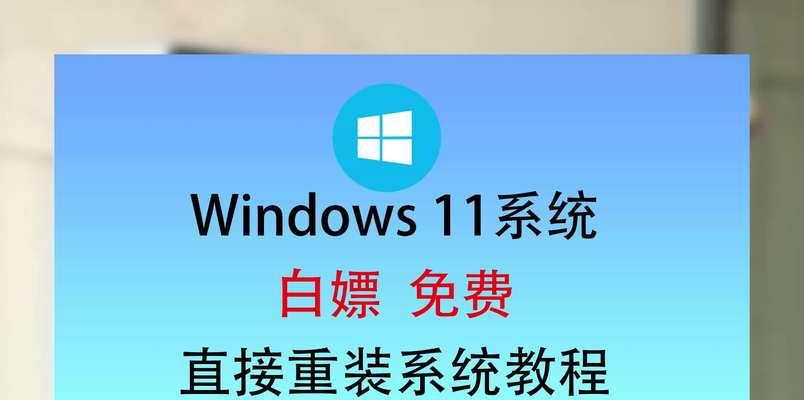
在安装U盘驱动之前,首先要确保U盘已正确连接到计算机的USB接口上。
2.下载适用于XP系统的U盘驱动程序
使用浏览器进入U盘制造商的官方网站,在其支持页面中下载适用于XP系统的U盘驱动程序。
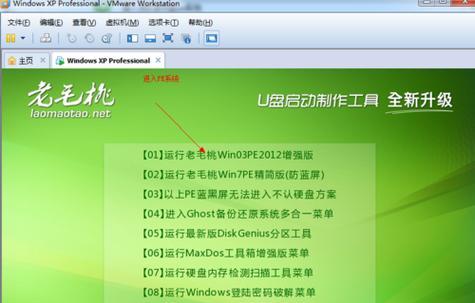
3.解压U盘驱动程序压缩包
将下载好的U盘驱动程序压缩包解压至任意位置,以便后续安装使用。
4.打开设备管理器
在XP系统中,右键点击“我的电脑”,选择“属性”,在弹出的窗口中点击“硬件”选项卡,再点击“设备管理器”按钮。
5.找到U盘设备
在设备管理器中,找到名为“通用串行总线控制器”或“USB控制器”的选项,并展开该选项。
6.卸载U盘驱动
在展开的“通用串行总线控制器”或“USB控制器”选项中,找到U盘设备,右键点击选择“卸载”。
7.安装U盘驱动
在设备管理器的顶部菜单中,点击“操作”选项,选择“扫描以进行硬件更改”,系统会自动安装U盘驱动。
8.完成U盘驱动安装
等待系统自动安装完成后,会在设备管理器中重新出现U盘设备,并且系统能够正常识别U盘。
9.重新启动电脑
为了确保U盘驱动的正常运行,建议重新启动计算机一次。
10.检查U盘是否被成功识别
在重新启动计算机之后,插入U盘,看是否能够正常被系统识别。
11.更新系统补丁
在U盘被成功识别之后,为了提升系统的稳定性和兼容性,建议及时更新XP系统的补丁。
12.备份重要数据
在使用U盘前,建议对其中的重要数据进行备份,以免发生意外情况导致数据丢失。
13.清理U盘垃圾文件
定期清理U盘中的垃圾文件,可以有效提升U盘的性能和使用寿命。
14.防止频繁插拔U盘
频繁插拔U盘会损坏USB接口,建议在使用前慎重选择并避免频繁插拔。
15.保持系统安全
定期更新杀毒软件和操作系统,确保系统的安全性,防止病毒对U盘和计算机的损害。
通过本教程,用户可以轻松解决XP系统无法识别U盘的问题。只需按照步骤检查连接状态、下载适用于XP的驱动程序、解压安装、卸载重装驱动等操作,即可让XP系统正常识别和使用U盘。同时,用户还应注意保持系统安全、定期备份数据和清理垃圾文件,以提升U盘使用体验和延长其寿命。
























